如何设置win10图片默认打开方式
现在大部分电脑都是win10系统,有些用户想知道如何设置win10图片默认打开方式,接下来小编就给大家介绍一下具体的操作步骤。
具体如下:
1. 首先第一步点击左下角【开始菜单】图标,在弹出的窗口中根据下图所示,点击【齿轮】图标。
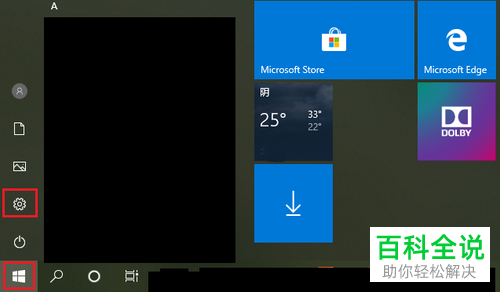
2. 第二步打开【设置】窗口后,根据下图所示,点击【应用】选项。

3. 第三步进入【应用】页面后,根据下图所示,点击左侧【默认应用】选项。
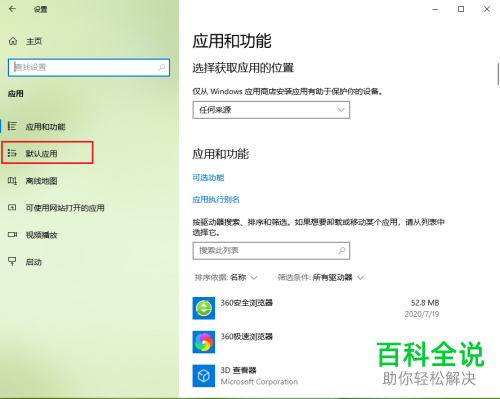
4. 第四步在右侧窗口中,根据下图所示,点击【照片查看器】下的【照片】选项。
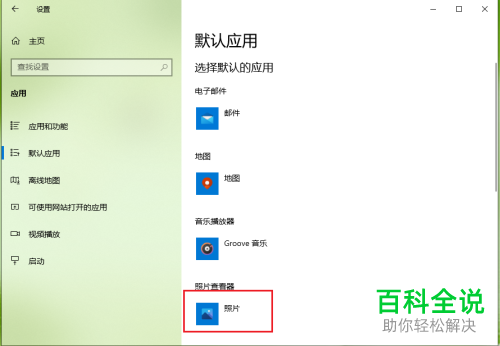
5. 第五步在弹出的菜单栏中,找到并点击想要设置的应用。根据下图所示,小编以【WPS图片】为例。

6. 第六步根据下图所示,成功将【照片查看器】设置为【WPS图片】。
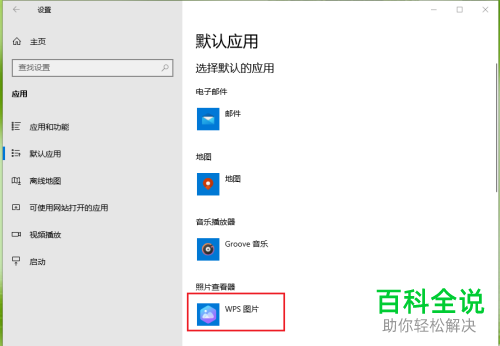
7. 第七步鼠标右键单击任意图片,在弹出的菜单栏中根据下图所示,点击【属性】选项。
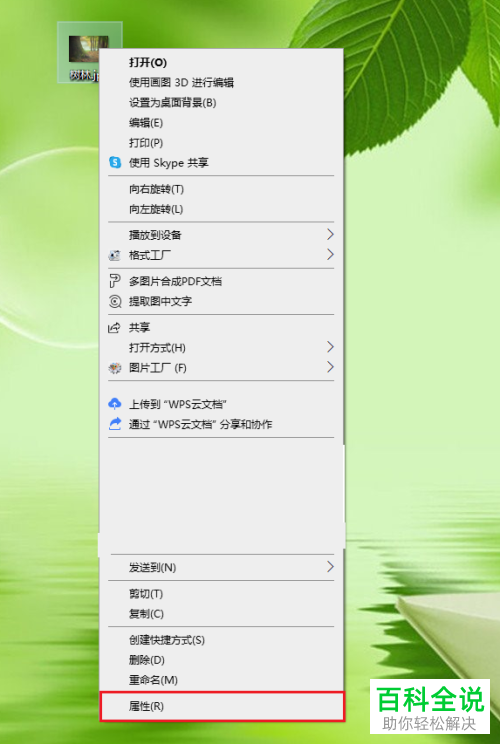
8. 最后在【属性】窗口中,根据下图所示,【打开方式】选项显示为【WPS图片】。
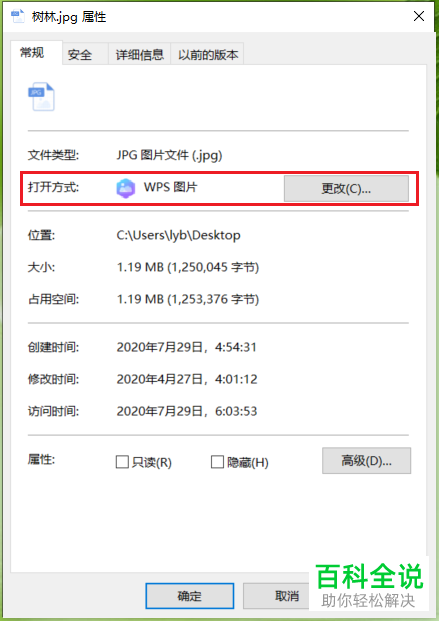
以上就是如何设置win10图片默认打开方式的方法。
赞 (0)

